Zjistěte, jak dlouho trvá stažení a instalace iOS 15

Nejnovější operační systém společnosti Apple, iOS 15, vydaný v červnu 2021, vstoupil na veřejnost 20. září 2021. K dispozici jsou nové funkce pro FaceTime hovory, způsoby, jak omezit rozptýlení, a jedinečný zážitek z upozornění.

A co víc, poslední aktualizace se zaměřila na zlepšení soukromí s kompletním přepracováním Safari, Počasí a Map. I když je instalace iOS 15 snadná, mnoho lidí se setkalo se stejnými problémy. Zde jsou odpovědi na otázku „jak dlouho trvá instalace ios 15“.
Jak nainstalovat iOS 15?
Nejprve se musíte ujistit, že máte iPhone SE (1. generace) nebo novější nebo iPhone 6s nebo novější. Vzhledem k tomu, že tyto telefony iPhone byly vydány v letech 2016 a 2015, bude moci upgradu získat velká většina spotřebitelů. Musíte provést následující:
- Připojte svůj iPhone k Wi-Fi a zdroji napájení, pokud je kompatibilní.
- Přejděte do nabídky „Nastavení“.
- Otevřete Obecná nastavení
- Otevřete okno aktualizace softwaru.
- V rozevírací nabídce vyberte „Stáhnout a nainstalovat“.
Jak dlouho trvá aktualizace na nejnovější verzi iOS?
Instalace nové verze iOS do telefonu trvá přibližně 30 minut. Přesný čas však závisí na rychlosti vašeho internetu a paměti zařízení.
Aktualizace Apple iOS 15.4.1 je drobným vylepšením funkcí, ale očekává se, že její instalace na váš iPhone nějakou dobu potrvá.
Apple vydal novou verzi iOS 15.4.1 a software poskytuje uživatelům iPhonů malý počet úprav. I když aktualizace neobsahuje žádné nové funkce, obsahuje opravy některých kritických chyb.
Nejkratší changelog a nejmenší velikost stahování jsou k dispozici pro ty, kteří aktualizují svůj iPhone z iOS 15.4 na iOS 15.4.1, resp. Pro představu o velikosti aktualizace, velikost aktualizace iOS 15.4.1 pro uživatele iPhone 12 Pro, kteří aktualizují z iOS 15.4, je přibližně 300 MB.
Můžete si všimnout, že stahování iOS 15.4.1 je významnější, pokud aktualizujete ze starší verze iOS. Je to proto, že vylepšení z aktualizací, které jste zmeškali, jsou zabudována do nové verze iOS.
Aktualizace iOS 15.4.1 je k dispozici ke stažení již dnes. I když někteří z vás možná budou chtít počkat, většina z vás by měla nainstalovat software okamžitě nebo co nejdříve.
Proč se iOS 15 načítá tak pomalu?
Pokud jste si nějakou dobu nezálohovali svá data nebo nejste obeznámeni se změnami v iOS 15.4.1, může proces předinstalace trvat o něco déle.
Před aktualizací softwaru iOS se ujistěte, že je váš iPhone připojen ke stabilní síti Wi-Fi a že nejsou zapnutá mobilní data. Při používání zařízení musíte nabít baterii nebo připojit kabel USB.
Pokud tedy zjistíte, že proces aktualizace vašeho iPhone trvá příliš dlouho, může to být jeden z následujících důvodů:
Model iPhone
Model iPhone může také ovlivnit velikost stahování iOS 14/15 pro iOS 14. Apple vytvořil sestavení iOS speciálně pro starší modely iPhone, aby co nejlépe využil jejich zdroje. Abyste byli způsobilí, ujistěte se, že máte iPhone SE (1. generace) nebo novější nebo iPhone 6s nebo novější.

jablečný server
Vzhledem k tomu, že beta verze iOS 15 je stále v rané fázi, je načasování, které se pokoušíte aktualizovat na beta verzi, stejně důležité. Během špičky může obrovské množství lidí přecházejících na novou verzi iOS zahltit servery společnosti Apple.
Když většina lidí ráno ještě spí, zdá se, že je to optimální čas pro stahování, protože automatické aktualizace mají dostatek času na dokončení.
Oblast (velikost aktualizace)
Doba potřebná ke stažení a instalaci beta verze iOS 14 nebo 15 se značně liší v závislosti na geografické poloze uživatele. V některých lokalitách možná nebudete mít přístup ke všem službám Apple kvůli regulačním omezením.
Zatímco někteří majitelé iPhonů si budou muset stáhnout 2,83 GB iOS 14/15, většina si bude moci stáhnout 4,79 GB. Aby se zabránilo zahrnutí služeb, které nejsou dostupné v jejich místě, byly z konečného výstupu vyloučeny.
K dispozici úložný prostor
Pokud se úložiště vašeho iPhone blíží kapacitě, aktualizace iOS 14/15 se pokusí stáhnout aplikace, aby uvolnila místo. V důsledku toho bude dokončení iOS 14/15 trvat podstatně déle.
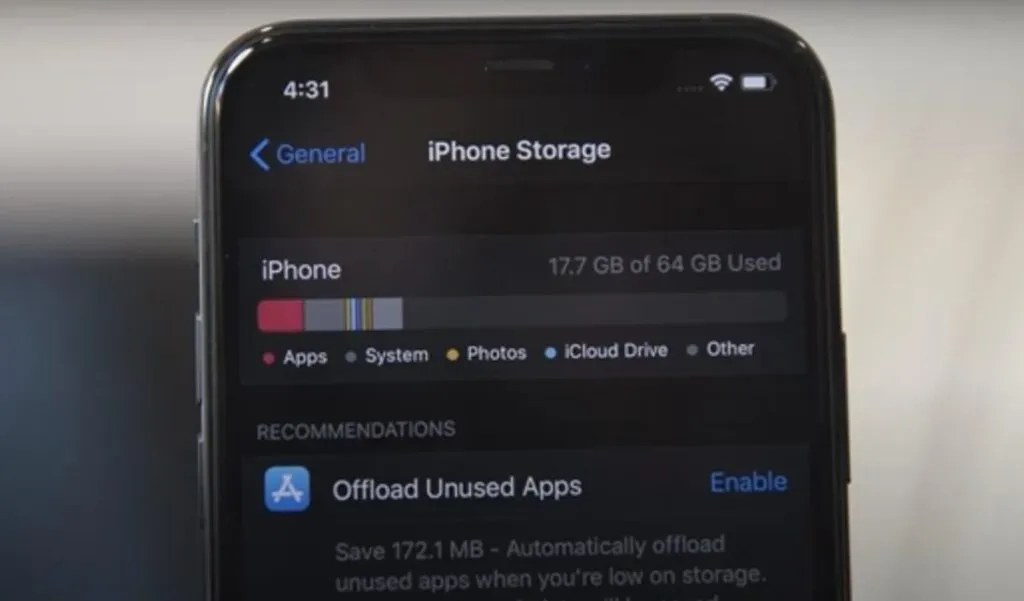
připojení k internetu
Rychlost internetového připojení vašeho iPhone je pravděpodobně nejdůležitějším aspektem při určování, jak dlouho trvá aktualizace na iOS 14/15 na vašem iPhone.
Při aktualizaci na iOS 14/15 doporučujeme k dokončení procesu použít připojení WiFi. Pokud nemáte stabilní připojení k internetu, bude stahování aktualizace softwaru iOS 14/15 trvat déle.
5 způsobů, jak urychlit stahování iOS 15?
Zde je pět způsobů, jak urychlit stahování iOS 15:
- Vynutit restart zařízení
- Zkontrolujte připojení k síti
- Zkontrolujte stav serveru Apple
- Zkontrolujte úložný prostor vašeho iPhone
- Obnovte nastavení sítě
1. Vynutit restart zařízení
Pokud váš iPhone uvízl v procesu stahování, problém může vyřešit jednoduchý restart zařízení.
Pokud chcete restartovat model iPhone 11, iPhone 12 nebo iPhone 13 (nejen X, XS nebo XR), postupujte podle těchto pokynů a budete v pořádku.
- Pomocí bočního tlačítka jej stiskněte a podržte několik sekund po stisknutí a uvolnění tlačítek hlasitosti po jednom.
- Stiskněte a podržte tlačítko po dobu 30 sekund, když uvidíte logo Apple.
2. Zkontrolujte připojení k síti
Pokud je vaše připojení k internetu nestabilní, aktualizace iOS 14/15 může přestat reagovat. Pro úspěšný proces aktualizace je vyžadováno silné a spolehlivé síťové připojení.
- Obnovte výchozí nastavení routeru.
- Pokud používáte iOS nebo iPadOS 15 nebo novější, přejděte na možnost Resetovat v Obecných nastaveních.
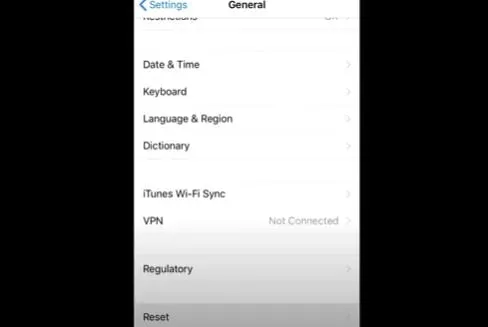
- Nyní klikněte na „Obnovit nastavení sítě“ a vymažte nastavení sítě.
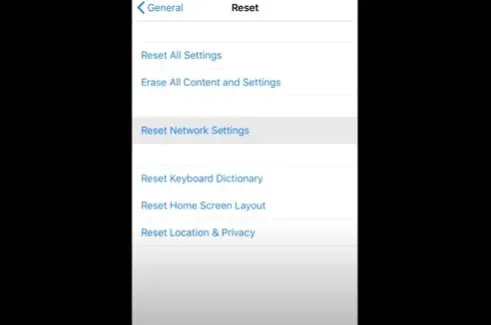
- Pokud chcete resetovat všechna síťová nastavení v iOS nebo iPadOS 14, přejděte do Nastavení > Obecné > Obnovit > Obnovit nastavení sítě z nabídky nastavení vašeho zařízení.
3. Zkontrolujte stav serveru Apple
Pokud žádná z výše uvedených možností nefunguje, možná budete muset vyřešit problémy se serverem Apple. Služby, obchody a iCloud lze zkontrolovat z hlediska dostupnosti a funkčnosti.
S touto aplikací je snadné určit, zda jsou servery společnosti Apple mimo provoz nebo jsou problémy se službami.
- Pokud přejdete na následující URL, přesměruje vás to na stránku stavu systému podpory Apple: https://www.apple.com/support/systemstatus/ .
- Pokud máte potíže s instalací aplikací, přihlášením do iCloudu nebo s přístupem k Apple Maps, toto je první místo, kam byste se měli obrátit, abyste zjistili, zda je za problém vinen Apple.
- Pokud je to tak, jediné, co můžete udělat, je trpělivě čekat a Apple souhlasil, že se o situaci postará.
- Pokud situace přetrvává, měli byste začít s odstraňováním problémů.
4. Zkontrolujte úložný prostor vašeho iPhone
Vaše problémy mohou být způsobeny také nedostatečným volným místem na vašem iPhonu nebo iPadu, který vám brání pokračovat ve stahování aktualizace iOS 14/15.
Případně, pokud stahování trvá příliš dlouho, zkontrolujte úložiště zařízení, zda je dostatek místa pro aktualizaci iOS 14/15.
- Přejděte na [Device] Storage v nabídce nastavení a potvrďte svou volbu.
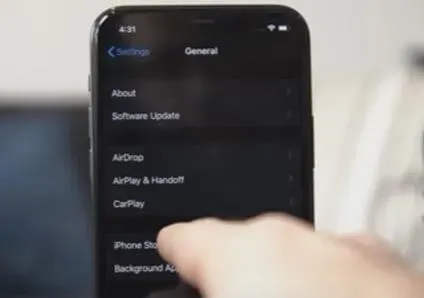
- Budete-li se řídit seznamem doporučení pro optimalizaci úložiště, budete moci zkontrolovat nainstalované programy a také množství paměti, kterou využívají.
5. Obnovte nastavení sítě
Výše uvedené byly některé z nejúčinnějších metod pro obnovení funkčnosti vašeho zařízení iOS, když se během aktualizace na iOS 14 zaseklo nebo zaseklo. Doufám, že vám tento příspěvek pomohl.
- Pokud používáte iOS nebo iPadOS 15 nebo novější, přejděte do Nastavení > Resetovat [zařízení] > Resetovat nastavení sítě a resetujte nastavení sítě.
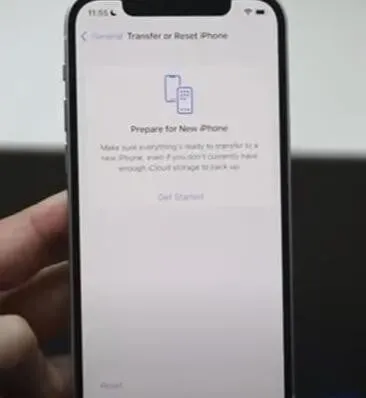
- Pokud chcete resetovat všechna síťová nastavení v iOS nebo iPadOS 14, přejděte do Nastavení > Obecné > Obnovit > Obnovit nastavení sítě z nabídky nastavení vašeho zařízení.
Závěr
S aktualizací iOS 15 byly v aplikacích provedeny stovky vylepšení a změn. To zahrnuje nové uživatelem vytvořené značky, zmínky, zobrazení Aktivita v aplikaci Poznámky, Trendy v aplikaci Zdraví a další.
Apple navíc představil fotky kontaktů pro lidi a větší ikony pro aplikace, aby více vynikly.
Chcete-li využít tyto nové funkce, musíte nainstalovat aktualizaci, která může trvat déle, než se očekává, pokud máte nesprávný model iPhone nebo se nacházíte v určité oblasti.
Existuje však mnoho způsobů, od restartování zařízení po kontrolu serveru Apple, které lze použít k vyřešení tohoto problému.
FAQ
Jak dlouho trvá aktualizace iOS 14?
Aktualizace iOS 14 trvá až 30 minut. V závislosti na vašem telefonu to může trvat déle (zda je zpoždění nebo ne)
Jak dlouho by měl iPhone říkat „Příprava aktualizace“?
Podle společnosti Apple může váš iPhone říkat „připravuji aktualizaci“ až hodinu. Možná budete mít potíže, pokud to bude déle než hodinu.
Jak dlouho trvá instalace iOS 15 na iPhone 7?
Rychlost, jakou vaše internetové připojení stahuje a instaluje iOS 15, závisí na tom, jak dlouho trvá stahování a instalace. Pokud je to pevné připojení k internetu, zabere to jen 5–15 minut.
Jak zálohovat soubory před aktualizací IOS?
Ujistěte se, že je povoleno zálohování na iCloudu v Nastavení – iCloud – Záloha. Pokud ano, uvidíte při pohledu na obrazovku možnost „Zálohovat nyní“. Klikněte na toto tlačítko a počkejte, až skončí.



Napsat komentář